Możesz ze wszystkich korzystać z openbox lub skybox, jeśli kiedykolwiek korzystałeś z usługi subskrypcji satelitarnej na krótko przed startem IPTV. Zaczęło się od otwartych skrzynek i przeniosło się do skyboxów, a potem ponownie wykonano kilka otwartych skrzynek i oczywiście na rynku pojawiło się wiele innych typów skrzynek satelitarnych.
Mamy dobrą wiadomość, jeśli utknąłeś z openboxem, a dostawca satelitarny, z którym byłeś, zakończył swoją usługę z powodu pewnych problemów z systemem satelitarnym, możesz korzystać z IPTV na openbox v8, postępując zgodnie z naszym sposobem konfiguracji iptv na openbox v8 przewodnik.
Problem, z którym możesz się spotkać, polega na tym, że openbox nie jest znany z szybkiego przetwarzania procesora lub dużej ilości pamięci RAM, z której znana jest skrzynka VU +, więc możesz napotkać drobne problemy podczas oglądania IPTV. Te problemy nie są takie złe, ale może się zdarzyć, że jeśli przerzucisz kanały IPTV zbyt szybko, pudełko może się zawiesić i zablokować, co oznacza, że musisz ponownie uruchomić skrzynkę.

Jak oglądać IPTV na Openbox V8S?
Pierwszą rzeczą, którą musisz wiedzieć, jest to, że IPTV będzie oglądany za pomocą wbudowanej aplikacji w multimedialnej części otwartego pudełka, a aplikacja nazywa się WebTV
Jeśli nie masz obecnie subskrypcji iptv, zalecamy klikając tutaj kupić abonament u jednego z wiodących dostawców IPTV.
Istnieją 2 metody, których możesz użyć, aby zainstalować subskrypcję IPTV lub jeśli powiemy webtv.m3u na aplikacji webTV i będziesz potrzebować pamięci USB sformatowanej w systemie FAT32, aby to zrobić, więc upewnij się, że masz ją przed rozpoczęciem.
To, co chcesz zrobić, to upewnić się, że masz aktywną subskrypcję iptv od swojego dostawcy iptv, a następnie pobierz swój adres URL m3u, który dostarczają przez e-mail lub poproś o to, gdy już go masz, możesz wpisać link w pasku adresu internetowego i pobierze plik m3u, który po prostu umieścisz na świeżo sformatowanej pamięci USB.
Jeśli chcesz wiedzieć, jak sformatować dysk flash USB do FAT32, możesz postępuj zgodnie z tym przewodnikiem.
Będą 2 metody, które możesz zastosować najlepiej, aby postępować zgodnie z pierwszą metodą, a jeśli to nie zadziała dla Ciebie, która przez większość czasu będzie działać dobrze, po prostu zastosuj drugą metodę, która będzie działać dobrze, jeśli pierwsza metoda nie działa dla Was.
Zmień nazwę pliku M3U na WebTV.m3u
Zanim przejdziemy do metod, będziesz musiał zmienić nazwę pliku na pamięci USB, która będzie w nazwie dowolnej nazwy użytkownika i dodatków, które Twój dostawca IPTV ustawił tak, aby zmienić plik, aby po prostu powiedział Webtv i powinien zachować m3u część sama z siebie, więc cała nazwa pliku, jeśli klikniesz prawym przyciskiem myszy na plik i wybierzesz właściwości, będzie nazywała się WebTV.m3u, a potem gotowe i odkurzony czas, aby ubrudzić sobie ręce.
Instalowanie IPTV na Openbox V8S (pierwsza metoda)
Ok, większość z was będzie musiała wykonać tylko tę pierwszą metodę, więc podzielimy to na kroki, aby wszystko było przyjemne i łatwe.
- Podłącz pamięć USB do openbox v8s, który zawiera pobrany plik m3u i którego nazwę zmieniłeś
- Otwórz Menu za pomocą pilota i przejdź do Multimedia
- Przejdź do WebTV i naciśnij ok
- Jeśli widzisz już jakieś kanały, naciśnij zielony przycisk, aby je usunąć
- Naciśnij żółty przycisk na pilocie, który odczyta pamięć USB, a kanały zostaną teraz wyświetlone
Jeśli po wykonaniu powyższych czynności nie pojawiły się kanały, czas przejść do drugiej metody konfiguracji iptv na openbox v8s.
Widzieć If You Need A Satellite Dish for Watching IPTV channels.
Instalowanie IPTV na Openbox V8S (druga metoda)
Ok, upewnij się, że pamięć USB jest nadal podłączona do otwartego pudełka, jeśli pierwsza metoda nie powiodła się i wykonaj poniższe czynności
- Otwórz Menu za pomocą pilota, a następnie przejdź do multimediów
- Teraz ponownie przejdź do WebTV i jeśli widzisz jakieś kanały, naciśnij zielony przycisk, aby je usunąć
- Teraz wróć do głównego menu i przejdź do Narzędzia, a następnie Uaktualnij przez USB
- Teraz zmień tryb aktualizacji na Różne pliki, a następnie na dole wybierz opcję Wybierz i uaktualnij
- Pojawi się okno, wybierz WebTV.m3u, a po prawej stronie pojawi się haczyk
- Teraz naciśnij żółty przycisk, aby rozpocząć aktualizację po jej zakończeniu, pojawi się komunikat, że aktualizacja się zakończyła
- Na koniec, po prostu naciśnij dwukrotnie exit i przejdź do menu, multimediów i bezpośrednio do aplikacji WebTV, a zobaczysz kanały
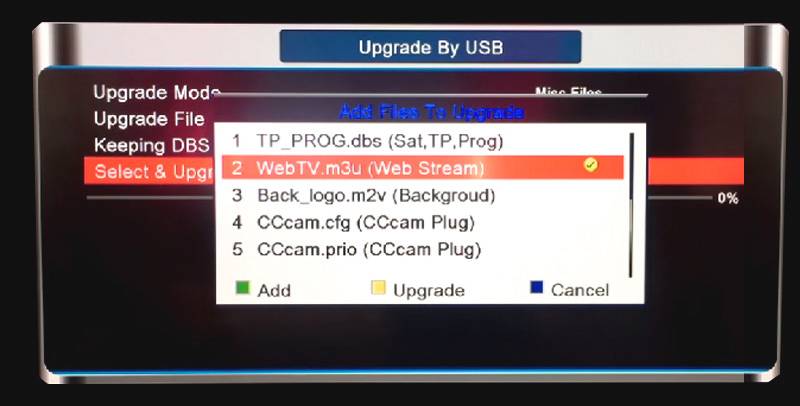
Mamy nadzieję, że pomogło ci to skonfigurować IPTV na twoim openboxie v8, jeśli następnie udostępnił go, aby pomóc innym.
Zalecamy korzystanie z android boxa lub amazon firestick nad ograniczonym i powolnym openboxem, który możesz śledzić w naszym przewodniku jak zainstalować iptv na moim firestick? umieścić najlepszą aplikację IPTV na swoim Firestick lub Android Box.


